本記事ではお名前.comで取得したドメインをエックスサーバー(Xserver)に追加する方法について解説しています。

- サイト運営に必須のことが学べる
- 基本的な使い方~オリジナルテーマ開発まで学べる
Amazon Kindle Unlimitedに登録すると、月額980円で読み放題だからオススメだよ!
初回30日間は無料だから、まだ登録したことのない人はぜひ試してみてね!


- HTMLとCSSの基本が体系的に学べる
- Webデザインの基本が学べる
- 1つのWebサイトを作りながら学べる
ネームサーバーの変更
お名前.comでドメイン名を購入する手続きの段階で、以下のような画面が表示されたかと思います。
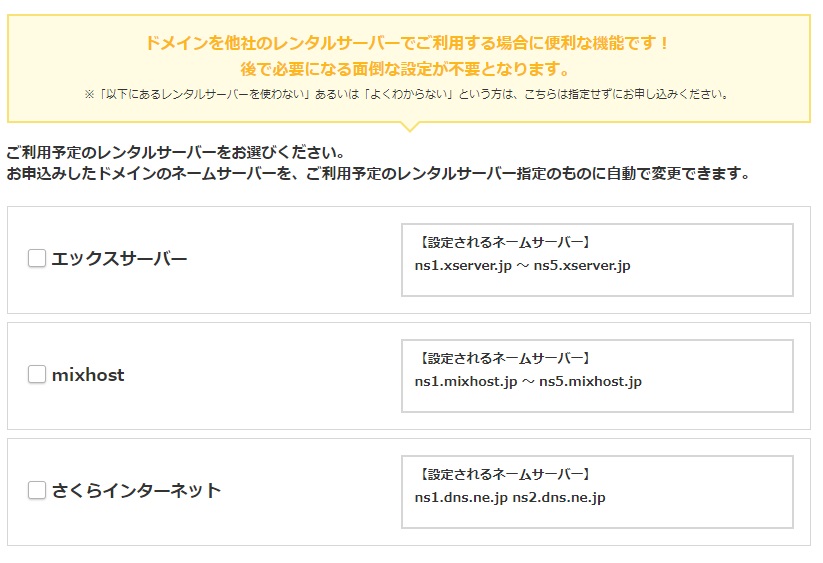
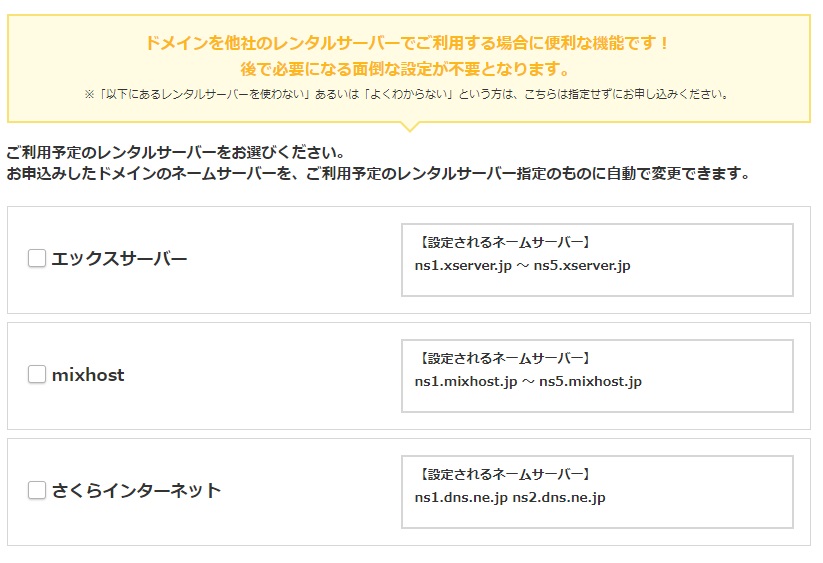
ここでエックスサーバーにチェックを入れドメインを購入した方は、既にネームサーバーの設定が完了しているので、次の「エックスサーバーにドメインを追加する」に進んでください。エックスサーバーにチェックを入れていない、または別のレンタルサーバーにチェックを入れてしまった人は以下の作業をしてください。
エックスサーバーにドメインを追加するためには、ネームサーバーを変更する必要があります。ネームサーバーはDNSサーバーとも呼ばれ、ドメイン名とIPアドレスの紐づけ管理やドメイン名をIPアドレスに変換する役割を持ちます。
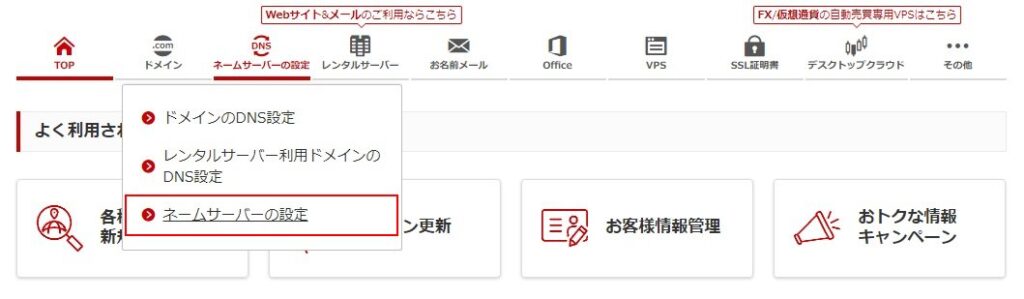
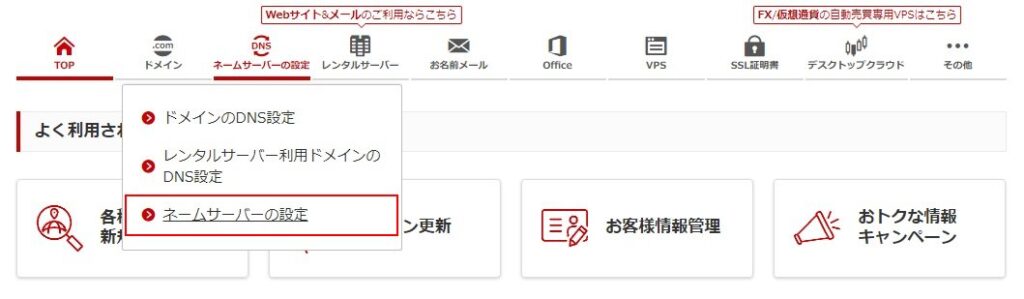
ネームサーバーを変更するには、お名前.comにログインし「ネームサーバーの設定」を開きます。
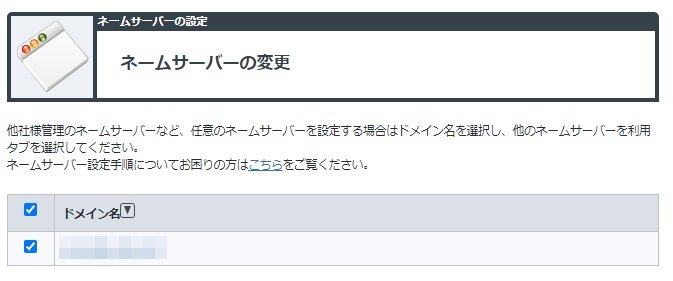
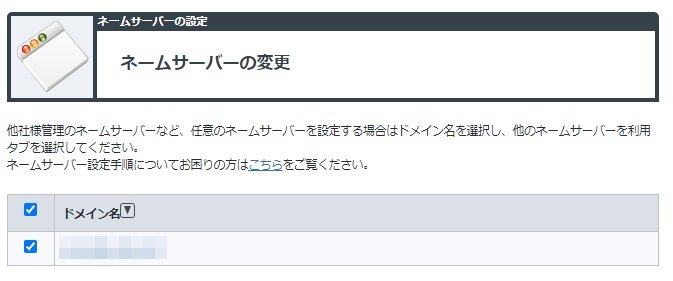
エックスサーバーに追加したいドメインにチェックを入れます。
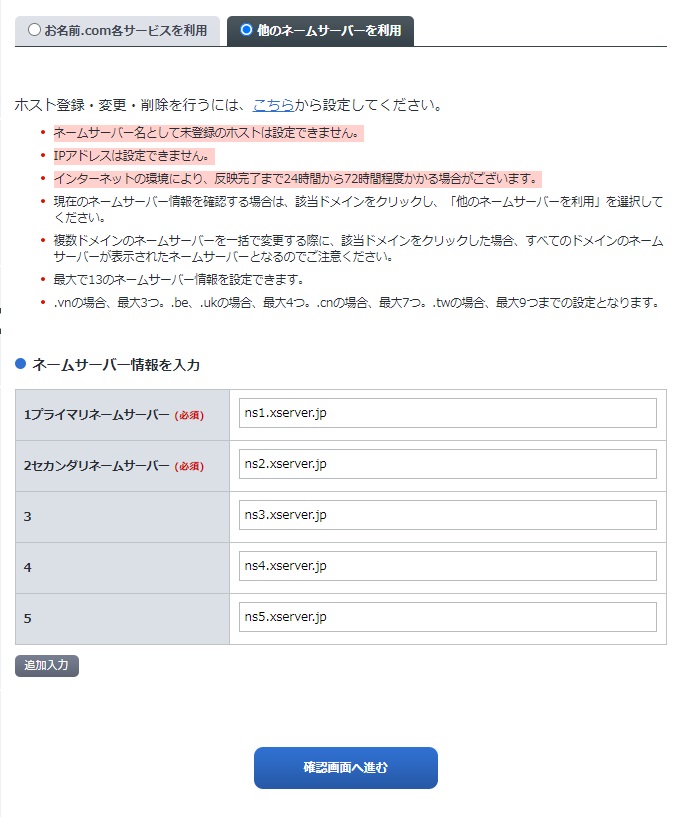
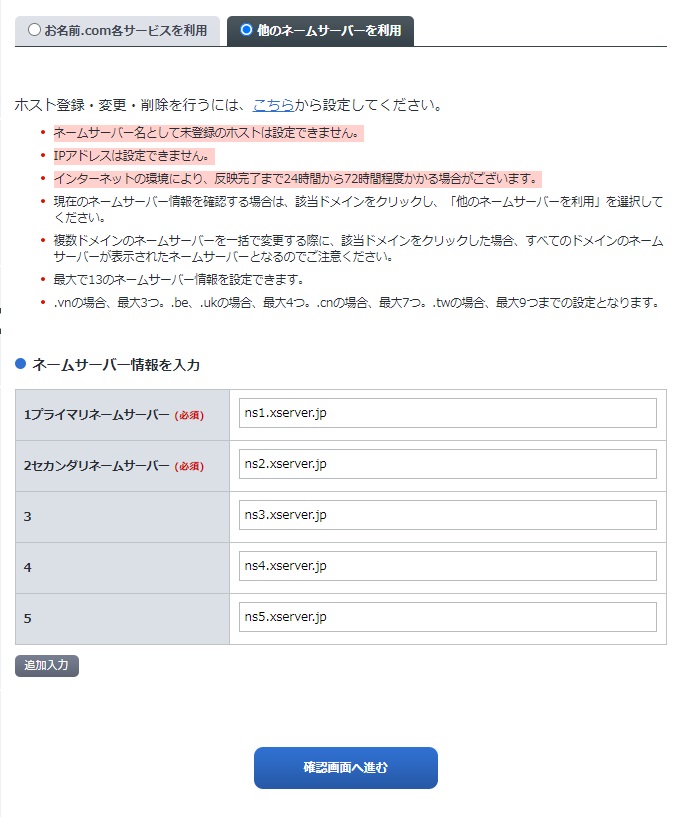
タブで「他のネームサーバーを利用」に切り替えネームサーバー情報を以下のテーブル表と同じ値に書き換えます。
「1プライマリネームサーバー(必須)」「2セカンダリネームサーバー(必須)」しか表示されていない人は、右下に「+」マークで項目を追加することが出来ます。
| ネームサーバー | 設定値 |
|---|---|
| 1プライマリネームサーバー(必須) | ns1.xserver.jp |
| 2セカンダリネームサーバー(必須) | ns2.xserver.jp |
| 3 | ns3.xserver.jp |
| 4 | ns4.xserver.jp |
| 5 | ns5.xserver.jp |
値を書き換えたら「確認画面へ進む」をクリックします。
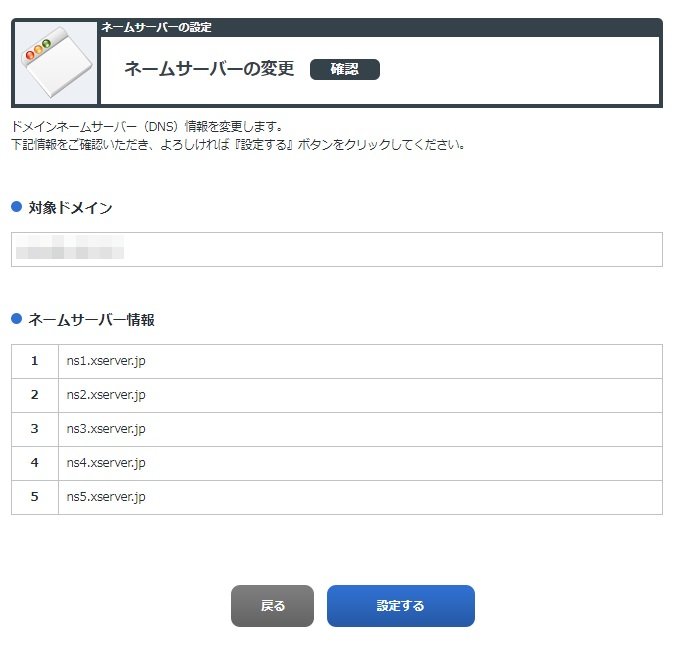
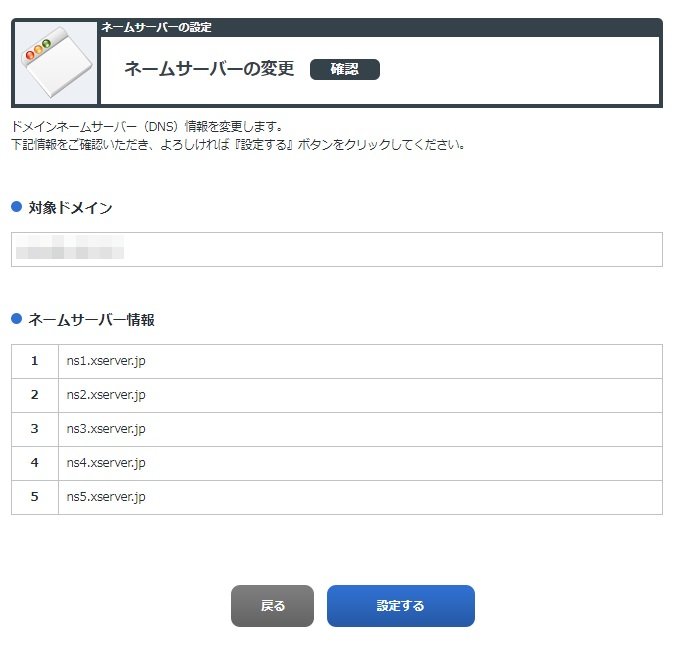
最終確認画面が表示されます。対象ドメインと書き換えたネームサーバー情報に問題がなければ「設定する」をクリックします。
以上で、お名前.comのネームサーバーの変更が完了です。ネームサーバーの反映にはかなり時間がかかります。インターネットの環境によりますが24時間~72時間程度かかる場合があります。
エックスサーバーにドメインを追加する
ネームサーバーの追加作業が終わったら、エックスサーバーにドメインを追加しましょう。


エックスサーバーにドメインを追加するには、エックスサーバーのサーバーパネルにログインする必要があります。
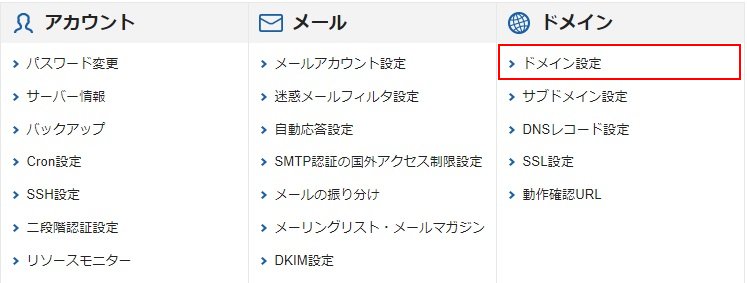
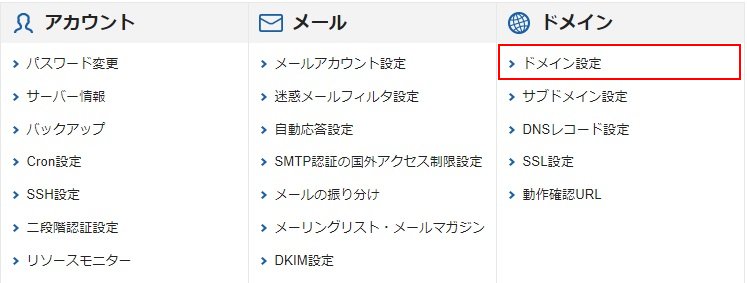
サーバーパネルにログインしたら「ドメイン」のメニューにある「ドメイン設定」をクリックします。
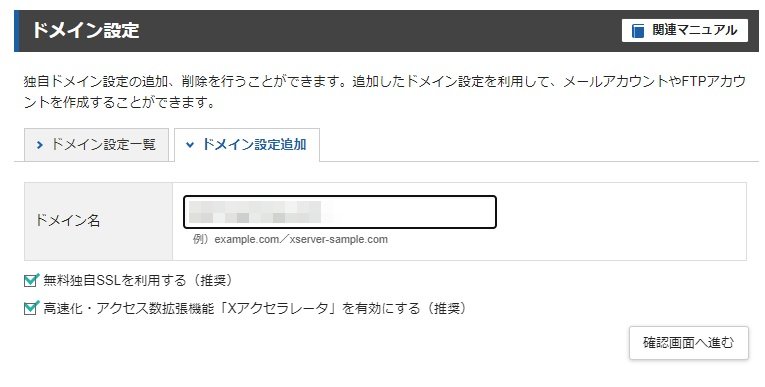
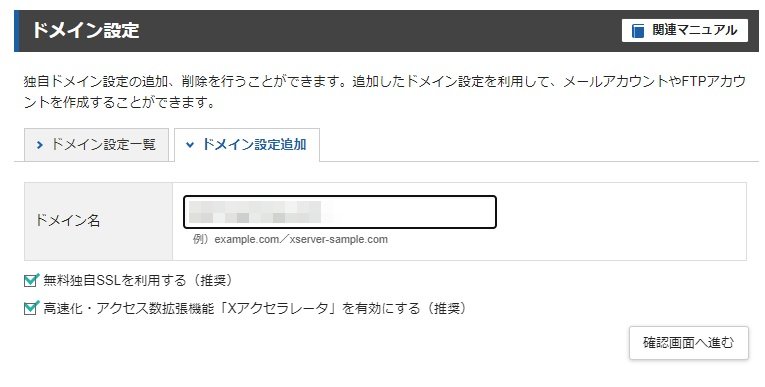
お名前.comで取得したドメイン名を入力します。チェックボックスの無料独自SSLとXアクセラレータにチェックを入れます。
エックスサーバーで運営中のドメインに対して、無料・無制限で設置可能な独自SSLです。独自SSLのインストール作業は自動で行われ、簡単にセキュリティ強化をすることが出来ます。
Xアクセラレータとは、キャッシュ機能・PHPの処理速度をアップしWebサイトの読み込みを高速・安定化させる機能のことです。
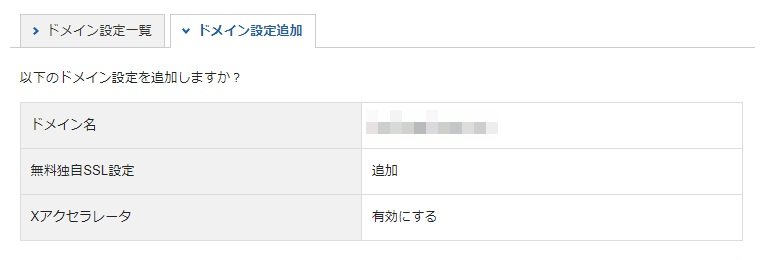
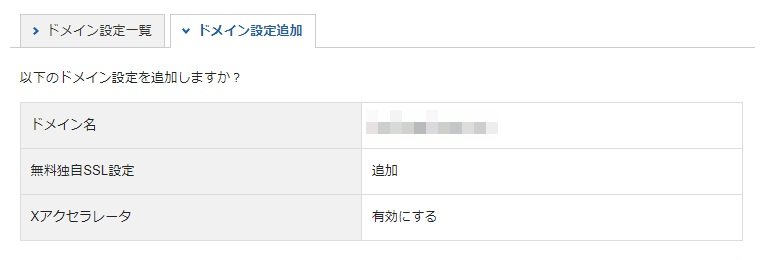
追加するドメイン名が間違えていないかなどを確認し、問題がなければ「追加する」をクリックします。
以上で、お名前.comのドメインをエックスサーバーに追加する作業が完了です。
無料独自SSLの設定に失敗してしまった場合


エックスサーバーにドメインを追加した時に「無料独自SSLの設定に失敗しました」と表示された時は手動で設定する必要があります。
この表示が出た時の対処法については、以下の記事で解説しているよ。


Xアクセラレータの設定確認
Xアクセラレータはバージョン1と2があります。バージョン2の方は1の機能に加えPHPプログラムの高速化を実装しています。
ドメインを追加した時にXアクセラレータのバージョンが1になっている場合がありますので、表示速度やSEOを気にされる方は一度ご確認ください。
Xアクセラレータのバージョン確認・切替方法は、以下の記事で解説しているよ。











